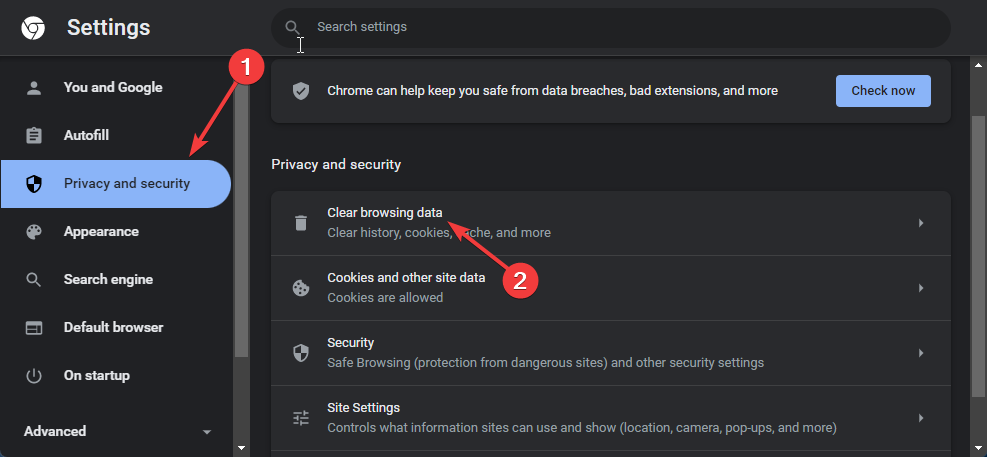ซอฟต์แวร์นี้จะช่วยให้ไดรเวอร์ของคุณทำงานอยู่เสมอ ทำให้คุณปลอดภัยจากข้อผิดพลาดทั่วไปของคอมพิวเตอร์และความล้มเหลวของฮาร์ดแวร์ ตรวจสอบไดรเวอร์ทั้งหมดของคุณตอนนี้ใน 3 ขั้นตอนง่ายๆ:
- ดาวน์โหลด DriverFix (ไฟล์ดาวน์โหลดที่ตรวจสอบแล้ว)
- คลิก เริ่มสแกน เพื่อค้นหาไดรเวอร์ที่มีปัญหาทั้งหมด
- คลิก อัพเดทไดรเวอร์ เพื่อรับเวอร์ชันใหม่และหลีกเลี่ยงการทำงานผิดพลาดของระบบ
- DriverFix ถูกดาวน์โหลดโดย 0 ผู้อ่านในเดือนนี้
ทุกวันนี้แทบทุกคนมีสมาร์ททีวีอยู่ในบ้าน และหากพวกเขาไม่ตกเทรนด์ก็คงจะไม่นาน
อุปกรณ์เหล่านี้ปฏิวัติวิธีที่เรา สตรีมมัลติมีเดียคอนเทนเข้าบ้านเรา.
อย่างไรก็ตาม สมาร์ททีวีต่างจากหลอดรุ่นเก่าๆ ที่ต้องใช้เพียงสายเคเบิลเท่านั้น ไม่ได้ฉลาดขนาดนั้น อีกต่อไปหากไม่มีการเชื่อมต่ออินเทอร์เน็ต
จะเป็นเช่นนี้กับ Sony Smart TV บางรุ่น เนื่องจากผู้ใช้บ่นว่ามีปัญหาในการเชื่อมต่ออินเทอร์เน็ต
หากคุณมีปัญหาในการเชื่อมต่อ Sony Smart TV กับอินเทอร์เน็ต ให้ทำตามคำแนะนำทีละขั้นตอนเพื่อค้นหาวิธีแก้ไขปัญหาของคุณ
ฉันควรทำอย่างไรหาก Sony Smart TV ไม่เชื่อมต่อกับอินเทอร์เน็ต
1. ในกรณีที่คุณใช้การเชื่อมต่อแบบมีสาย
- ใช้ รีโมท Sony ของแท้, กดบ้านปุ่ม
- ไปที่ การตั้งค่า
- เลือกเครือข่าย
- ไปที่ ตั้งค่าเครือข่าย
นี่คือที่ที่คุณควรตรวจสอบ ต่อไปนี้บนดูสถานะเครือข่ายหน้าจอ:
- ของคุณ การเชื่อมต่อทางกายภาพ ควรจะเป็น ตกลง
- ซึ่งหมายความว่าตรวจพบสายเคเบิลอีเทอร์เน็ตจากทีวีไปยังเราเตอร์หรือโมเด็ม
-
การเข้าถึงในท้องถิ่น ควรจะเป็น ตกลง
- ซึ่งหมายความว่าทีวีเห็นเราเตอร์
-
อินเทอร์เน็ต ควรจะเป็น ตกลง
- แสดงว่าทีวีกำลังเชื่อมต่อกับเซิร์ฟเวอร์ Bravia Internet Video (BIV)
หากการตั้งค่าใด ๆ แสดงเป็น ล้มเหลวให้ตรวจสอบสิ่งต่อไปนี้:
- ตรวจสอบสายอีเทอร์เน็ตเพื่อดูว่ามีความปลอดภัยหรือไม่
- หากจำเป็น ให้เปลี่ยนพอร์ต LAN หรือสายเคเบิลทั้งหมด
- ตรวจสอบว่าสายเคเบิลนั้นให้สัญญาณจริงหรือไม่โดยการทดสอบกับอุปกรณ์อื่น (เช่น PC)
- ตรวจสอบให้แน่ใจว่าทีวีได้รับที่อยู่ IP
- หากที่อยู่ IP กะพริบหรือขึ้นต้นด้วย 169 จะต้องเปลี่ยนที่อยู่ IP และคุณต้องดำเนินการกำหนด IP ด้วยตนเอง
2. ในกรณีที่คุณใช้การเชื่อมต่อแบบไร้สาย
- กด บ้าน ปุ่มบนรีโมท
- ไปที่ การตั้งค่า
- ไปที่ เครือข่าย
- เลือก การตั้งค่าเครือข่าย
- เลือก ตั้งค่าการเชื่อมต่อเครือข่าย หรือ การตั้งค่าไร้สาย
- เลือก วิธีการเชื่อมต่อที่ต้องการ
- ติดตาม บนหน้าจอ คำแนะนำ เพื่อทำการตั้งค่าให้เสร็จสิ้น
หากวิธีอื่นๆ ล้มเหลว คุณอาจลองรีเซ็ตอุปกรณ์เครือข่ายของคุณ
ซึ่งเกี่ยวข้องกับการรีเซ็ตเคเบิลโมเด็มและเราเตอร์ โดยปิดและถอดปลั๊กออกเป็นเวลา 1 นาที
คุณยังสามารถลองปิดทีวีและถอดปลั๊กทีวีออกจากผนังเป็นเวลา 1 นาที
หากคุณมี Sony Smart TV และกำลังประสบปัญหาการเชื่อมต่อเครือข่าย โปรดแจ้งให้เราทราบในส่วนความคิดเห็นด้านล่าง
บทความที่เกี่ยวข้องที่คุณควรตรวจสอบ:
- วิธีเชื่อมต่อ Sony Smart TV ของคุณกับอินเทอร์เน็ต
- Sony Smart TV ไม่เริ่มทำงาน? ลองใช้วิธีแก้ปัญหาง่ายๆ เหล่านี้
- ไม่มีสัญญาณบน Sony Smart TV ของคุณ? นี่คือสิ่งที่คุณสามารถทำได้
![วิธีแสดงความเร็วอินเทอร์เน็ตบนแถบงาน [ขั้นตอนง่าย ๆ ]](/f/5394a38515a7b7dd3c9d4933335333c8.png?width=300&height=460)